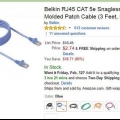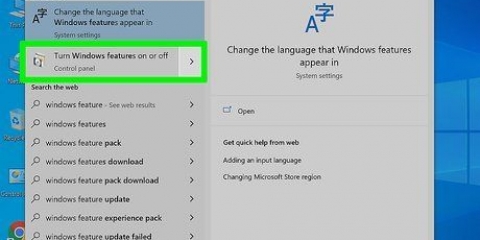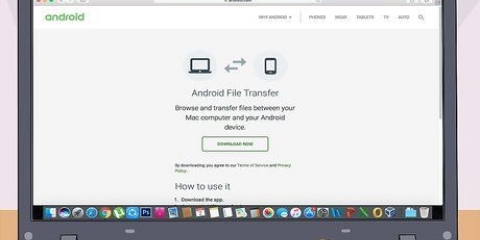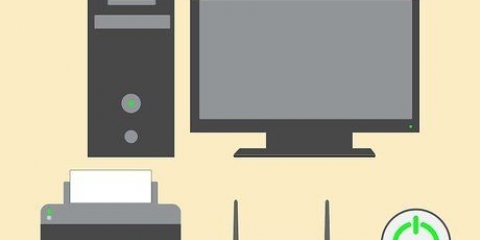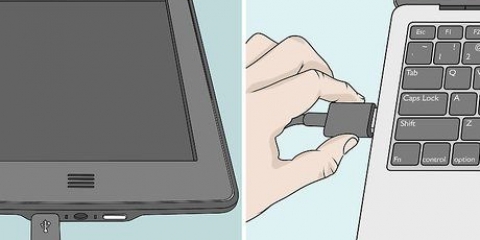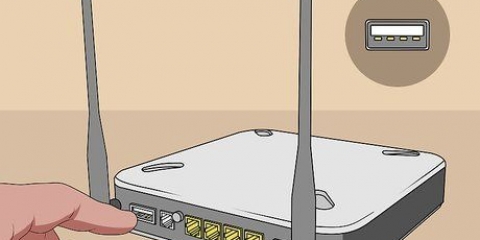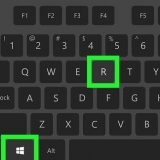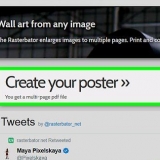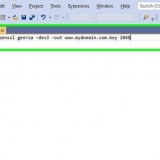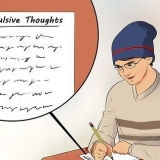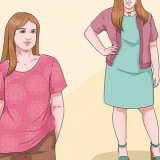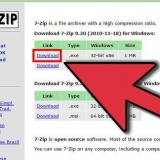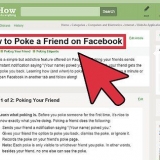3. Starta en av datorerna och gå till den "Start" menyn längst ner till vänster på Windows-skärmen. 4. Välj "Kontrollpanel," och typ "nätverk" i sökrutan på kontrollpanelen. 5. Välj " Nätverks-och delningscenter" från alternativen i fönstret. 6. Välj ikonen med "Oidentifierat nätverk" etikett, från nätverksmappen överst i fönstret för "Nätverks-och delningscenter". Denna ikon kan också "Flera nätverk" som en etikett, om du är ansluten till mer än ett nätverk. 7. Klicka på meddelandet som anger att du vill ändra inställningarna för nätverksupptäckt och fildelning och klicka sedan på alternativet "Aktivera nätverksupptäckt och fildelning." 8. Skriv administratörslösenordet för den här datorn om du uppmanas, tryck sedan på "Stiga på" på ditt tangentbord. Båda datorerna är nu synliga i fönstret "Nätverks-och delningscenter", och det är nu möjligt att dela filer. 3. Välj "Systeminställningar" från de tillgängliga alternativen och välj "delning." 4. Notera namnet på datorn i "delning" meny. 5. Gå till den andra datorn och navigera till "upphittare." De "upphittare" är en fyrkantig ikon som du ser i dockan på din Mac och ser ut som två ansikten. 6. Välj "gå," Klicka sedan "Anslut till server" i Finder. 7. Klicka på knappen märkt "Bläddra," dubbelklicka sedan på namnet på den andra Mac som du ska hitta i fönstret. 8. Ange administratörslösenordet för den andra datorn om du uppmanas. En anslutning upprättas sedan mellan båda datorerna och du har möjlighet att skicka och dela filer. Crossover Ethernet-kabel (endast Windows) Standard Ethernet-kabel (endast Mac)
Ansluta två datorer med en ethernet-kabel
Om du inte är ansluten till ett nätverk, men du fortfarande vill skicka filer eller ansluta till en annan dator, använd en korsad Ethernet-kabel. Efter att du har gjort den här anslutningen måste du ändra nätverksinställningarna för en av datorerna för att anslutningen ska fungera. Efter det har du möjlighet att dela filer och spela spel över detta "nätverk". Läs vidare för att lära dig hur du ansluter två datorer med en Ethernet-kabel i Windows 7, Windows Vista eller på Mac (engelsk version av OS).
Steg
Metod 1 av 2: Windows 7 och Windows Vista
1. Kontrollera om du har en crossover Ethernet-kabel. En korsad Ethernet-kabel behövs för att ansluta två datorer utan nätverk; med en vanlig Ethernet-kabel är detta inte möjligt utan en dator och en router.
- Undersök färgmönstret på änden av Ethernet-kabeln för att avgöra om färgerna matchar. Med en korsad Ethernet-kabel stämmer inte färgerna i båda ändarna, medan de gör det med en vanlig Ethernet-kabel.
- När du är osäker kan du använda webbplatsen för "Tekron International" (se citatet längst ner i den här artikeln) för att se till att du har en korsad Ethernet-kabel.
2. Anslut datorerna genom att ansluta Ethernet-kabeln till Ethernet-nätverksporten på varje PC.
Metod 2 av 2: Macintosh (Mac) OS X
1. Anslut vardera änden av en standard Ethernet-kabel till Ethernet-portarna på båda datorerna. Om en av de två Mac-datorerna inte har en Ethernet-port är det också möjligt att använda en USB till Ethernet-adapter.
2. Gå till en av datorerna och öppna den sedan "äpple" meny.
Förnödenheter
"Ansluta två datorer med en ethernet-kabel"
Оцените, пожалуйста статью